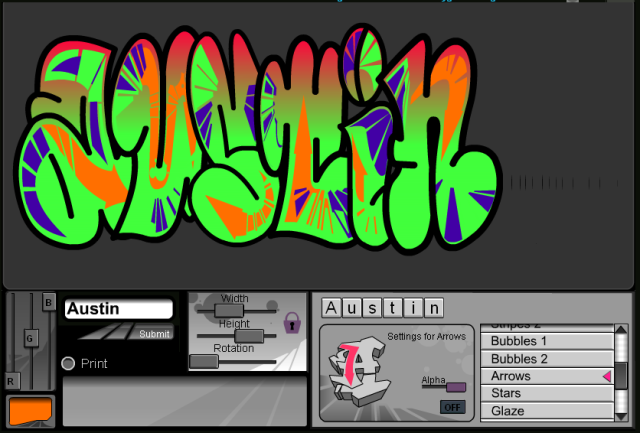Untuk mengatur ukuran kertas (page layout) pada microsoft office word, ikuti langkah-langkah berikut:
- Pada Menubar microsoft office word, pilih atau klik page layout
- Pada kolom page setup, pilih pengaturan yang anda inginkan yang meliputi: orientation, size, coloums
- Atau anda bisa memilih margin untuk memilih detail dari pengaturan. Ketika anda memilih margin maka akan terdapat pilihan kebawah yan meliputi las custom setting, normal, narrow, moderate dan lain-lain. akan tetapi jika anda ingin mengatur custum setting sesuai dengan keinginan anda maka pilih custom Margins pada menu bagian bawah.
- Maka akan muncul jendela Page Setup, disana terdapat pengaturan margin, paper dan layout.
- Pada menu margin terdapat pengaturan margin: left, right, top dan bottom. Orientation: Portrait dan Landscape dan lain lain.
- Pada menu paper, kita bisa mengatur ukuran kertas sesuai yang kita inginkan. klik paper size untuk memilih ukuran kertas yang diinginkan misalnya letters, A4, A5, Legal dan lain-lain. Atau kita bisa membuat custom paper sesuai dengan keinginan kita dengan menggati ukuran Width dan Hight.
- Pada menu Layout kita bisa mengatur Section, Header dan Footer.
- Jika semua sudah pengaturan sudah sesuai dengan keinginan, maka klik OK.